ANDROID การตั้งค่า APP DRIVE
1. Download App "WebDAV Navigator Lite" จาก Google Play Store
2. กด "เปิด" แอพ
3. กด "อนุญาต" ให้แอพ "WebDAV Navigator Lite" เข้าถึงการใช้งานบนอุปกรณ์
3. กดที่เครื่องหมาย +
4. กรอกรายละเอียด
ที่ช่อง Name ให้กรอก ![]() "ชื่อผู้ใช้งาน"
"ชื่อผู้ใช้งาน"
ที่ช่อง Server URL ให้กรอก ![]() https://d.mailmaster.co.th/servlet/webdav.infostore
https://d.mailmaster.co.th/servlet/webdav.infostore
ที่ช่อง Username ให้กรอก "อีเมล" และ ช่อง Password ให้กรอก "รหัสผ่าน" ของผู้ใช้งาน 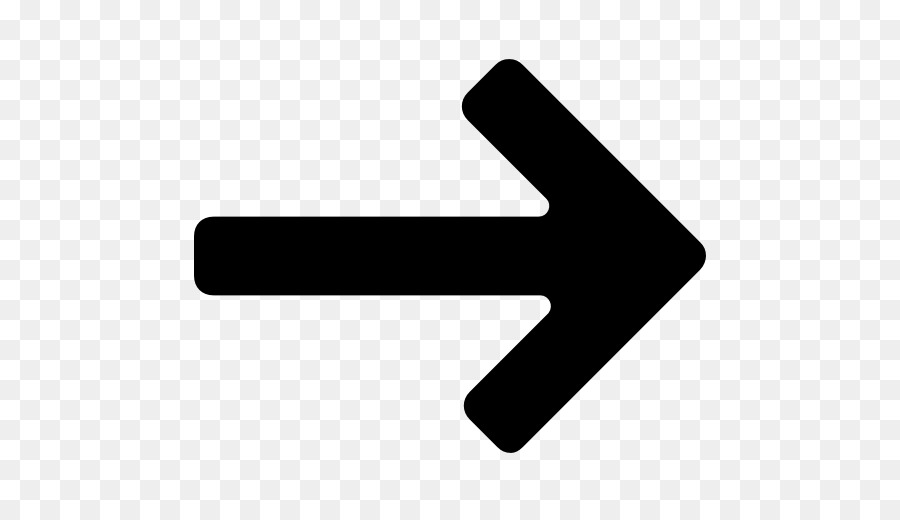 เสร็จแล้วกด "Save"
เสร็จแล้วกด "Save"
5. กดที่ "Account" เพื่อเข้าใช้งาน Drive
6. จะพบกับ Folder ต่างๆ สามารถใช้งานได้เลย
Related Articles
IOS การตั้งค่า DRIVE (APP)
1. Download App "WebDAV Navigator" จาก "App Store" 2. กด "เปิด" 3. กดที่เครื่องหมาย + 4. ตรงช่อง Server URL กรอก : https://d.mailmaster.co.th/servlet/webdav.infostore 5. กรอกอีเมล และ รหัสผ่าน ของตัวเอง ในช่อง Username และ Password แล้วกด "Save" 6. ...ANDROID การตั้งค่า APP GMAIL
1. เข้าไปที่แอพ Gmail แล้วกด ">" 2. ในรูปที่ 2 ให้กด "เพิ่มที่อยู่อีเมล" 3. ถัดมาเลือกประเภทบัญชีแบบ "ส่วนตัว IMAP" 4. ใส่ "อีเมล" ที่ต้องการจะเพิ่ม แล้วกด "ถัดไป" 5. ถัดมาให้ใส่ "รหัสผ่านอีเมล" แล้วกด "ถัดไป" ...ANDROID การตั้งค่า APP OUTLOOK
1. Download App "Microsoft Outlook" จากนั้น กด "ติดตั้ง" 2. กด "เปิด" 3. กด "เริ่มต้นใช้งาน 4. กรอก “อีเมล” แล้วกด “ดำเนินการต่อ” 5. กรอก "รหัสผ่าน" ของอีเมล แล้วกดที่ "?" ด้านบนขวา 6. จากนั้นเลือก "เปลี่ยนผู้ให้บริการบัญชี" ...Android - Outlook App IMAP
1. ไปที่ App outlook 2. กด get stared 3. ใส่ข้อมูล E-mail 4.1 กด รูป ? 4.2 เลือก change account provider 5. เลือก IMAP 6.1 INCOMING SERVER : imappro.zoho.com OUTGOING SERVER : smtp.zoho.com 7. เลือก Maybe later เป็นอันเสร็จขั้นตอนANDROID การตั้งค่า APP GMAIL
1. ไปที่ "Play Store" Search "Gmail" เลือก และ กด "ติดตั้ง" ดาวน์โหลดเสร็จแล้วกด "เปิด" แอพ 2. เปิดแอพแล้วกด "รับทราบ" 3. กด "เพิ่มที่อยู่อีเมลอื่นอีก" 4. เลือกตั้งค่าอีเมลแบบ "Google" 5. ใส่ "อีเมล" ที่ต้องการเข้าใช้งาน แล้วกด "ถัดไป" 6. ...